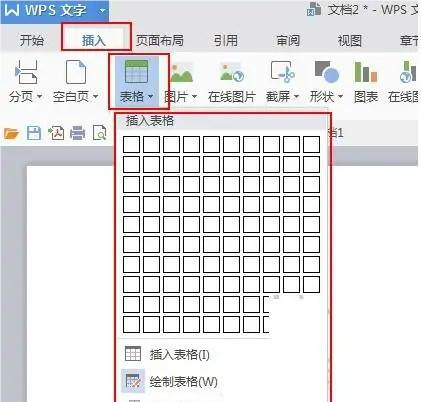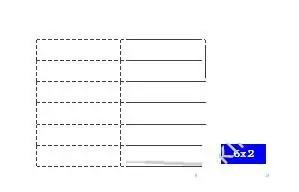WPS Office怎么做表格-WPS Office做表格
时间:2022-09-23来源:华军软件教程作者:Neal
近日有一些小伙伴咨询WPS Office怎么做表格?下面就为大家带来了WPS Office怎么做表格的攻略,有需要的小伙伴可以来了解了解哦。
方法/步骤
1.打开WPS Office,点击其界面左上角的logo图标,在弹出的选项中点击“新建”,新建一个空白页

2.建好空白页后打开“插入”,在这点击“表格”就能制作表格了。目前共有三种方式制作表格,一个插入表格,一个绘制表格,还有一个自定义表格
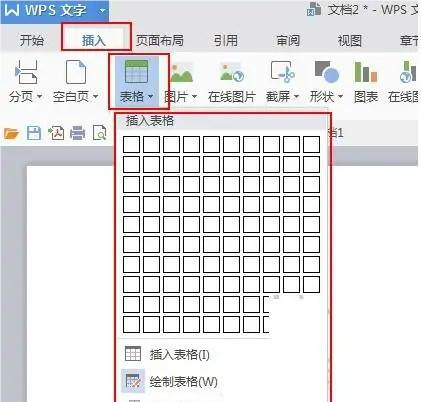
3.插入表格的话,需要输入表格的行数、列数、列宽

4.绘制表格是直接按住鼠标左键进行拖拽来制作表格
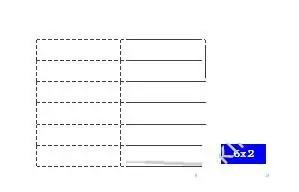
5.自定义表格的话则是直接选择列表的行数以及列数

以上就是给大家分享的WPS Office怎么做表格的全部内容,感兴趣的小伙伴们速来围观吧!
热门推荐
-
Xmind思维导图
版本: 26.01.07153大小:158.53 MB
Xmind是一款功能全面、易于使用且高度灵活的思维导图软件,适用于个人用户和团队用户在不同场景下的需求。
...
-
亿图思维导图MindMaster软件
版本: 4.5.9.0大小:1.7MB
亿图思维导图MindMaster是一款功能全面且易用的跨平台思维导图软件。它为用户提供了丰富的布...
-
Kimi智能助手
版本: 1.2.0大小:128 MB
是一款智能助手,由月之暗面提供。它擅长中英文对话,支持约20万的上下文输入。Kimi智能助手可以帮助用户解答...
-
Kimi智能助手
版本: 1.2.0大小:128 MB
是一款智能助手,由月之暗面提供。它擅长中英文对话,支持约20万的上下文输入。Kimi智能助手可以帮助用户解答...
-
Adobe Acrobat DC
版本: 官方版大小:1.19 MB
继AcrobatXI之后,AdobeAcrobatDC 又强势来袭。作为世界上最优秀的桌面版PDF解决方案的后继之作,焕...